RAR dosyalarının ne olduğu ve içeriklerinin bir Mac te nasıl çıkarılacağı hakkında bilmeniz gereken her şey aşağıda açıklanmıştır.
.jpeg)
Bu hızlı genel bakışta, RAR dosyalarının ne olduğu, neden var oldukları ve RAR dosyalarının bir Mac te nasıl açılıp ayıklanacağı hakkında bilmeniz gereken her şey açıklanmaktadır.
RAR Dosyası Nedir
Bir RAR dosyası, bir ZIP dosyasına benzer. Her ikisi de birçok ayrı dosyayı tek bir dosyaya sıkıştırmak için kullanılan "arşiv" dosya biçimleridir. Bu şekilde, indirmek için yalnızca bir dosya koymanız (veya bir e-postaya bir dosya eklemeniz) gerekir ve alıcıların birçok ayrı dosya yerine yalnızca bir dosya indirmesi gerekir.
RAR, formatı oluşturan Rus yazılım mühendisi Eugene Roshal ın adını taşıyan Roshal Arşivi anlamına gelir. RAR biçimi, ZIP biçimindeki bazı kusurları gidermek için oluşturulmuştur ve çeşitli avantajlarla birlikte gelir: daha küçük dosya boyutları, bir RAR ı birden çok parçaya bölme yeteneği ve hata kurtarma.
Bununla birlikte, ZIP ve RAR günlerinden bu yana çok yol kat ettik ve artık dosyaları sıkıştırmak, şifrelemek ve aktarmak için daha iyi yollara sahibiz. 7-Zip formatı popüler bir seçenektir, ancak standarttan uzaktır. Bu nedenle, RAR dosyalarının nasıl işleneceğini bilmek hala önemlidir.
RAR formatı tescillidir, bu nedenle Mac sistemlerinin onu işlemek için yerleşik bir yardımcı programla gelmemesi şaşırtıcı değildir. Ancak çözüm, Mac te RAR dosyalarını açabilen ücretsiz bir üçüncü taraf aracı yüklemek kadar kolaydır.
İşte seçebileceğiniz beş RAR çıkarma seçeneği.
1. RAR Dosyalarını Keka ile Açın
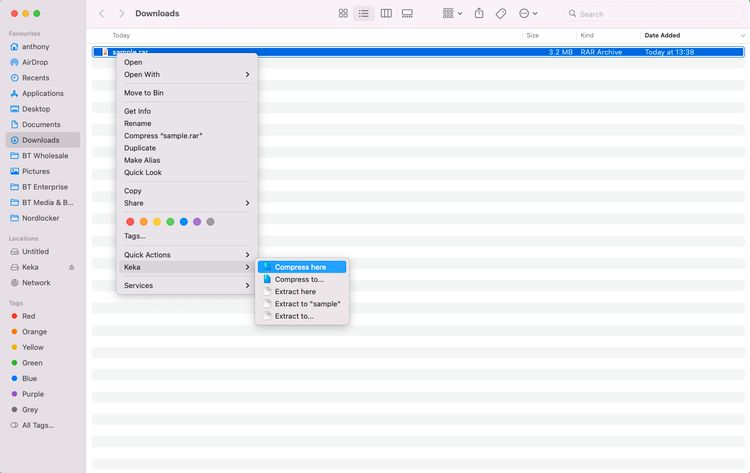
Keka, hem Mac App Store da hem de bağımsız bir kurulum olarak bulunan bir sıkıştırma ve çıkarma aracıdır. Kurulduktan sonra tek yapmanız gereken, bir RAR dosyasına çift tıklayarak çıkarmak veya Kontrol tuşuna basarak birini tıklayıp Aç ı seçmek.
En azından bazı kullanıcılar için Keka yı kullanmanın dezavantajı, bir RAR dosyasının içeriğini, onu çıkarmadan keşfedememenizdir. Bu işlevselliğe asla ihtiyacınız olmayabilir, bu durumda bu iş için harika bir araçtır. Ancak bir arşivin içeriğine göz atmayı ve yalnızca ihtiyacınız olan dosyaları çekmeyi seviyorsanız, Keka sizin için doğru uygulama değildir.
Keka nın kendi sıkıştırılmış arşivlerini oluşturabileceğini, ancak RAR formatını desteklemediğini unutmayın. ZIP, 7-Zip, TAR, GZIP ve BZIP2 biçimleriyle sınırlı olacaksınız.
Download : https://www.keka.io/tr/
2. Mac teki Terminal de unRAR ı kullanın
Terminal i kullanarak bir RAR dosyasını çıkarmak için, diğer araçları yüklemek için hepsi bir arada bir araç olan Homebrew adlı bir uygulama yüklemeniz gerekir.
Örneğin, Homebrew kullanarak bir komutla bir RAR çıkarma aracı yükleyebilirsiniz:
brew install unrar
Bunu, Spotlight ı açarak (Cmd + Space klavye kısayolunu kullanarak), "terminal" yazarak ve Terminal uygulamasını başlatarak erişebileceğiniz Terminal e yazmalısınız.
Aşağıda gösterildiği gibi, unRAR ın kaynaktan oluşturulması gerektiğini söyleyen bir mesaj alabilirsiniz.
.png)
Bu durumda, önce bu komutu kullanarak Xcode komut satırı araçlarını yüklemeniz gerekir:
xcode-select --install
unRAR yüklendikten sonra, Terminal de o dosyaya gidip şu komutu yazarak herhangi bir RAR dosyasını çıkarabilirsiniz:
unrar x example_file.rar
3. RAR Dosyalarını Çıkarmak için Unarchiver ı kullanın
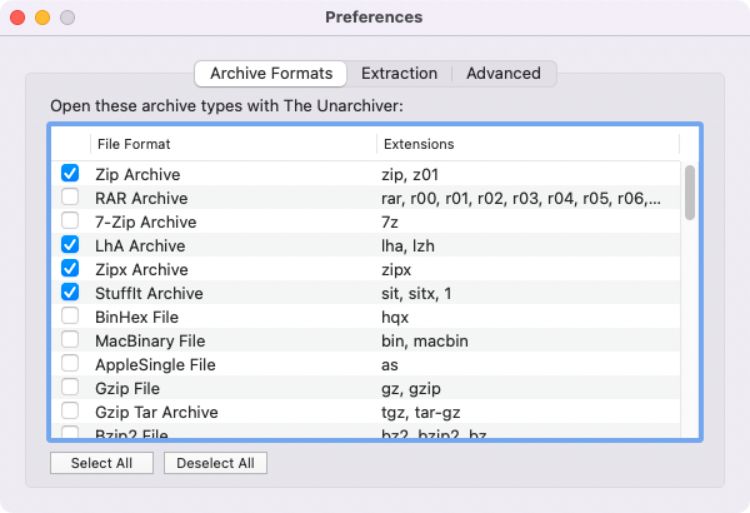
Unarchiver, macOS için ücretsiz bir RAR çıkarıcıdır; RAR arşivlerinizden herhangi birini tek bir tıklamayla açmak için kullanabilirsiniz. Keka gibi, bu araç da RAR dosyalarınızı çıkarmadan önce içinde ne olduğunu görmenize izin vermez.
Yine de araç, arşivlerinizi istediğiniz gibi çıkarmak için birçok özelleştirilebilir seçeneğe sahiptir.
Kullanışlı özelliklerinden biri, arşiv dosya adlarınız için Latin olmayan karakterleri desteklemesidir. Bu şekilde, adında yabancı karakterler bulunan RAR dosyalarını ayıklayabilirsiniz.
Unarchiver, ZIP, 7Z, GZIP, CAB ve diğerlerini içeren diğer birçok arşiv formatını da destekler.
Download: https://theunarchiver.com/
4. RAR Dosyalarını Açmak için Unarchiver ı Automator ile Kullanın
RAR dosyalarını düzenli olarak çıkarırsanız, yukarıdaki araçlar görev için yetersiz gelebilir. Neyse ki, RAR çıkarma görevini otomatikleştirmek için Automator ı kullanabilirsiniz.
Unarchiver, RAR arşivlerinizdeki tüm dosyaları otomatik olarak açan bir klasör eylemi oluşturmak için Automator ile birlikte çalışacaktır.
Automator da bu eylemi oluşturduktan sonra, tek yapmanız gereken RAR arşivlerinizi çıkarmak için belirtilen klasöre koymaktır. Eylemi nasıl oluşturacağınız aşağıda açıklanmıştır:
• Masaüstünüzde yeni bir klasör oluşturun ve Unrar olarak adlandırın.
• Unarchiver ı açın, Çıkarma sekmesine tıklayın ve Arşivleri çıkar açılır menüsünden Arşivle aynı klasör ü seçin.
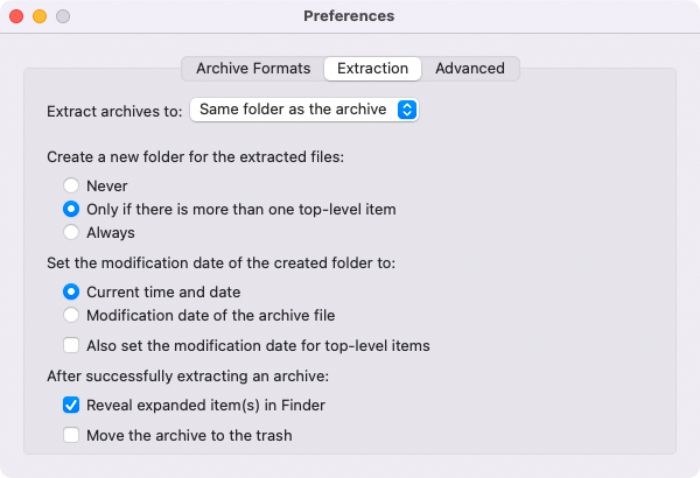
• Arşivi çöp kutusuna taşı seçeneğini etkinleştirin, böylece arşiviniz çıkarıldıktan sonra silinir.
• Automatorı başlatın, Dosya > Yeniye tıklayın, Klasör Eylemi ni seçin ve Seç e tıklayın.
• Üstteki açılır menüyü tıklayın, Diğer i seçin ve Unrar klasörünüzü seçin.
• Bulucu Öğelerini Bul eylemini sağdaki iş akışına sürükleyin.
• Yeni eklenen eylemde, Ara açılır menüsünden Unrar klasörünüzü seçin, ardından aşağıdaki açılır menüden Herhangi birini seçin. Ardından, Dosya uzantısını ve ardından içerir i seçin ve kutuya rar yazın.
.jpeg)
• Bulucu Öğelerini Aç eylemini sağdaki bölmeye sürükleyin.
• Birlikte aç açılır menüsünden Arşivden Çıkarıcı yı seçin.
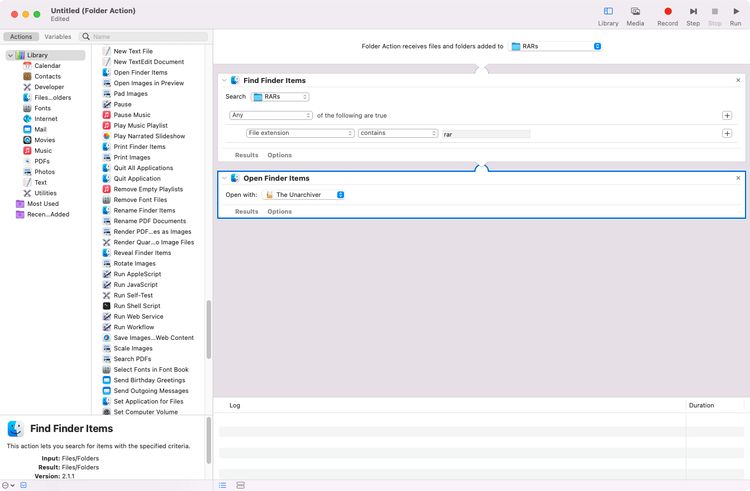
• Cmd + S tuşlarına basın, iş akışınız için bir ad girin ve Kaydet e tıklayın. Ardından Automator ı kapatın.
• Açmak istediğiniz RAR arşivlerini masaüstünüzdeki Unrar klasörüne kopyalayın. Arşiviniz, tüm dosyaları aynı Unrar klasörüne yerleştirilmiş olarak hemen çıkarılacaktır.
5. Bir Çevrimiçi RAR Çıkarıcı Kullanmayı Deneyin
Yalnızca birkaç arşivi çıkarmak istediğinizde çevrimiçi bir RAR çıkarıcı kullanışlı olabilir. Çevrimiçi bir araçla, bilgisayarınıza herhangi bir şey yüklemeniz gerekmez. Bu araçlar web tarayıcınız üzerinden çalışır ve dosyalarınızı tıpkı masaüstü programlarınızın yaptığı gibi çıkarmanıza izin verir.
Extract Me, bir web tarayıcısı kullanarak RAR ve diğer birçok arşiv biçimini çıkarmanıza yardımcı olan böyle bir çevrimiçi araçtır. Bilgisayarınızdan, Google Drive ve Dropbox gibi bulut depolama hizmetlerinden ve hatta doğrudan web URLlerinden arşiv ekleyebilirsiniz.
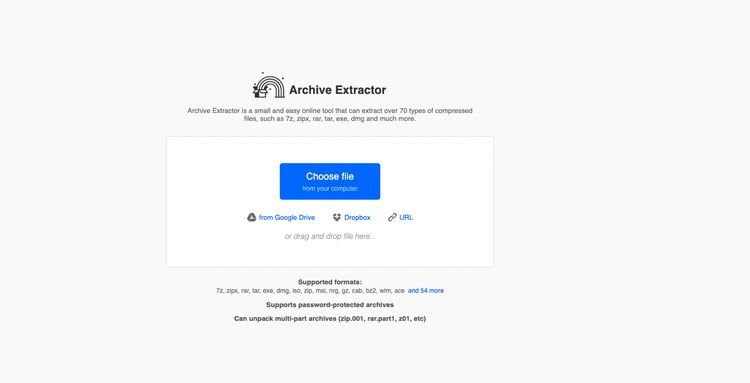
Bir arşiv yükledikten sonra sitenin arşivi çıkarması için birkaç saniye bekleyin. Ardından arşivinizdeki dosyaları tek tek bilgisayarınıza indirebilirsiniz.
Artık bir RAR dosyasıyla karşılaştığınızda terlemenize gerek yok. Mac için bu kolay RAR çıkarma yöntemleri, karşılaştığınız her şeyin hızlı çalışmasını sağlayacaktır.
Mac iniz yerleşik araçlarla RAR dosyalarını işleyemezken, tüm Mac lerde yüklü olarak gelen bazı harika varsayılan uygulamalar vardır. Çoğu zaman, stok Mac uygulamaları çoğu durumda oldukça iyi olduğu için üçüncü taraf bir uygulama indirmeniz gerekmez. Herhangi bir üçüncü taraf aracı indirmeden önce bunları kontrol etmeye değer.